משתמשי זום עשויים לפעמים לקבל הודעת שגיאה האומרת, "למארח יש פגישה נוספת בעיצומהs." הבעיה היחידה היא שהמארח לא ממש עוסק בפגישה אחרת. בואו נראה מדוע הודעת השגיאה הזו מתרחשת מלכתחילה וכיצד להיפטר ממנה.
Zoom אומר שהמארח נמצא בפגישה נוספת
מה גורם לשגיאה זו?
אם אתה משתמש באותה כותרת עבור מספר פגישות, זום עלול להתבלבל. זה כאילו היית בפגישה אינסופית. לכן אתה תמיד צריך להשתמש בכותר חדש לפגישות שלך.
בנוסף, אל תשכח לסיים את הפגישות שלך כמו שצריך. אם פשוט תעזוב את הפגישה במקום לסיים אותה, Zoom עשוי לזהות שאתה עדיין פעיל.
יתר על כן, כאשר אתה מפעיל את הפגישות שלך, היכנס לחשבון שלך ולחץ על כפתור התחל. לחיצה על קישור ההזמנה לפגישה עלולה לפעמים לבלבל את זום. לעתים קרובות, שגיאה זו מתרחשת אם אתה מגדיר פגישות חוזרות בפרופיל שלך.
פתרונות לתיקון שגיאה זו
סיים פגישות פעילות והפעל מחדש את המחשב
אם המשתתפים האחרים בפגישה מודיעים שאתה בפגישה אחרת, צא מ-Zoom והפעל מחדש את המחשב. זה ייצור חיבור חדש בין המכשיר שלך לשרתי זום.
אם לא סיימת כראוי את הפגישה הקודמת שלך, היכנס לחשבון הזום שלך בדפדפן. אתר את הפגישה שעדיין מתקיימת והשתמש ב- סיום פגישה אפשרות לסיים אותו.
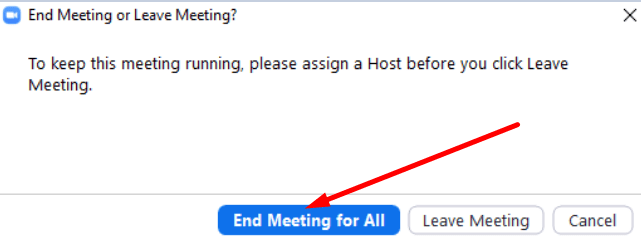
השבת פגישות חוזרות
זכור כי פגישות חוזרות יכולות להתחיל ללא המארח. לכן, אם אתה מגדיר פגישות חוזרות ו המשתתפים כבר הצטרפו למפגש, זום עלול לחשוב בטעות שגם אתה. אם מישהו אחר משתמש בפגישה החוזרת הזו ושכחתם ממנה, אל תתפלאו אם Zoom אומר שיש עוד פגישה בעיצומה.
אגב, אם אתה מנהל, עבור ללוח המחוונים ובדוק אילו פגישות פעילות.
השתמש במזהה הפגישה האישית שלך
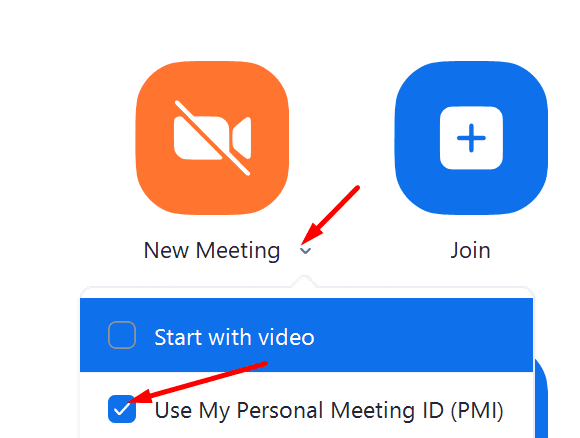
ודא שאתה בודק את "השתמש בזיהוי הפגישה האישי שלי" אפשרות. אז, במקום להכות את פגישה חדשה אפשרות, השתמש בחץ הנפתח ובדוק את מזהה הפגישה האישי שלך. אתה בעצם אומר לזום שאתה מתכוון להשתמש במזהה הפגישה האישי שלך בפגישה.
סיכום
אם זום חושב בטעות שאתה בפגישה אחרת, ודא שאתה לא משתמש באותה כותרת עבור כל הפגישות שלך. לאחר מכן היכנס לחשבון שלך בדפדפן והשתמש באפשרות סיום פגישה עבור כל הפגישה שעדיין פעילות.
האם הצלחת לתקן את שגיאת הזום הזו? השתמש בהערות למטה וספר לנו אם הפתרונות המפורטים במדריך זה עבדו עבורך.